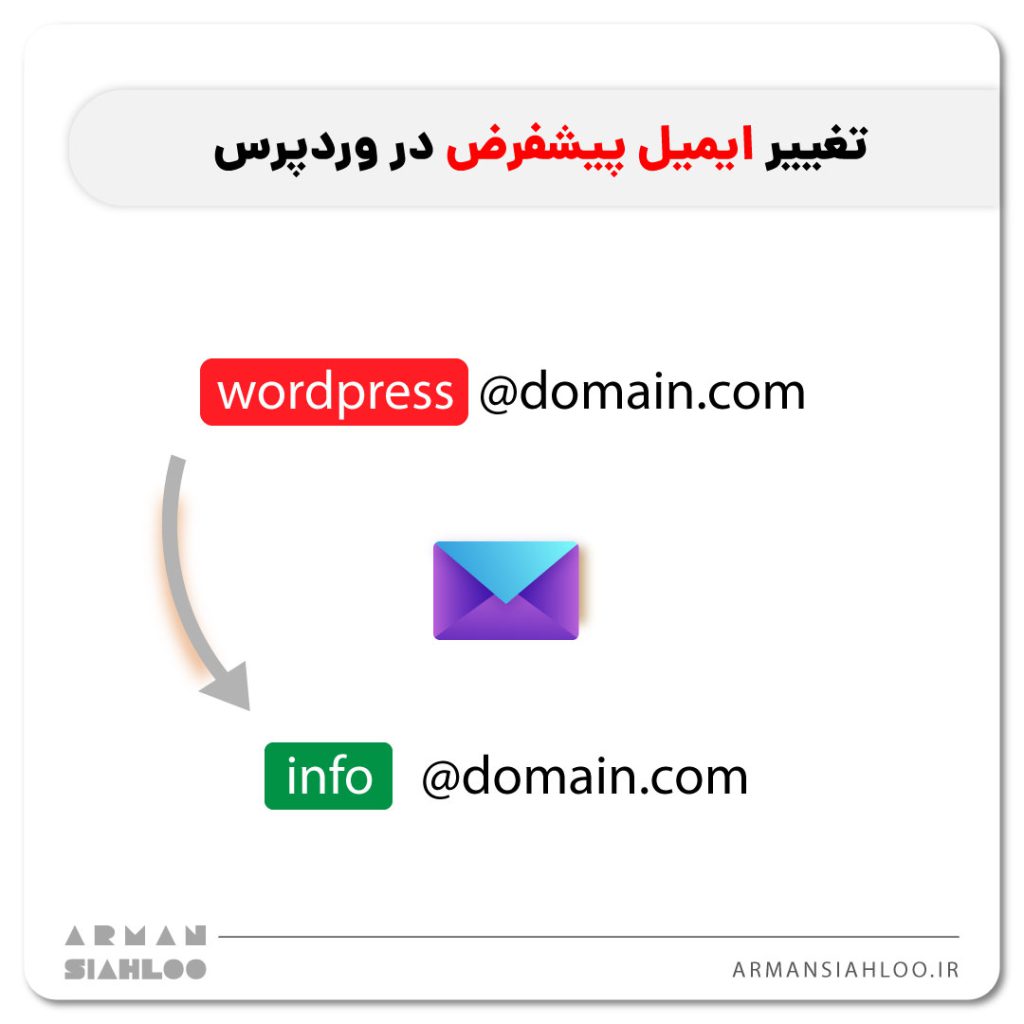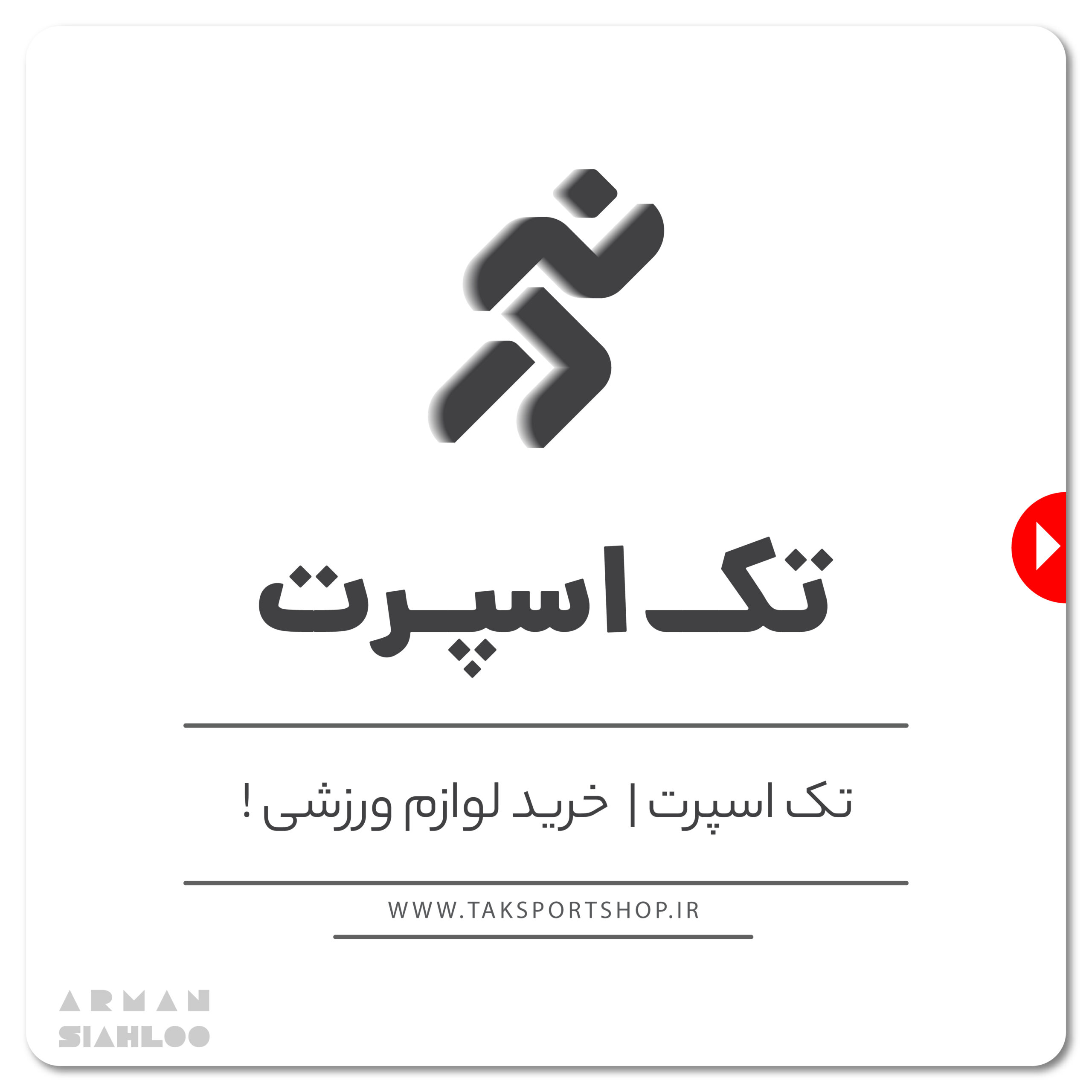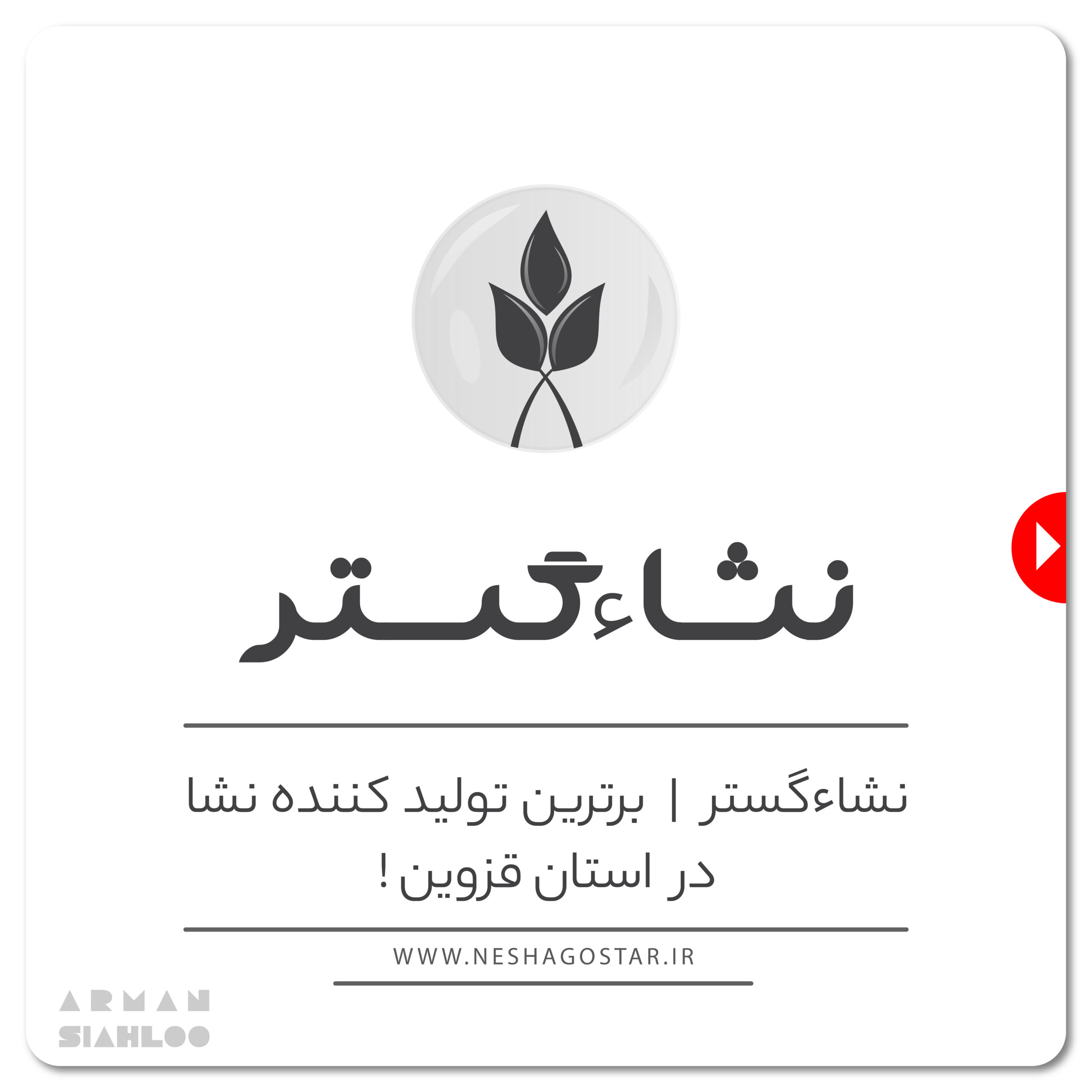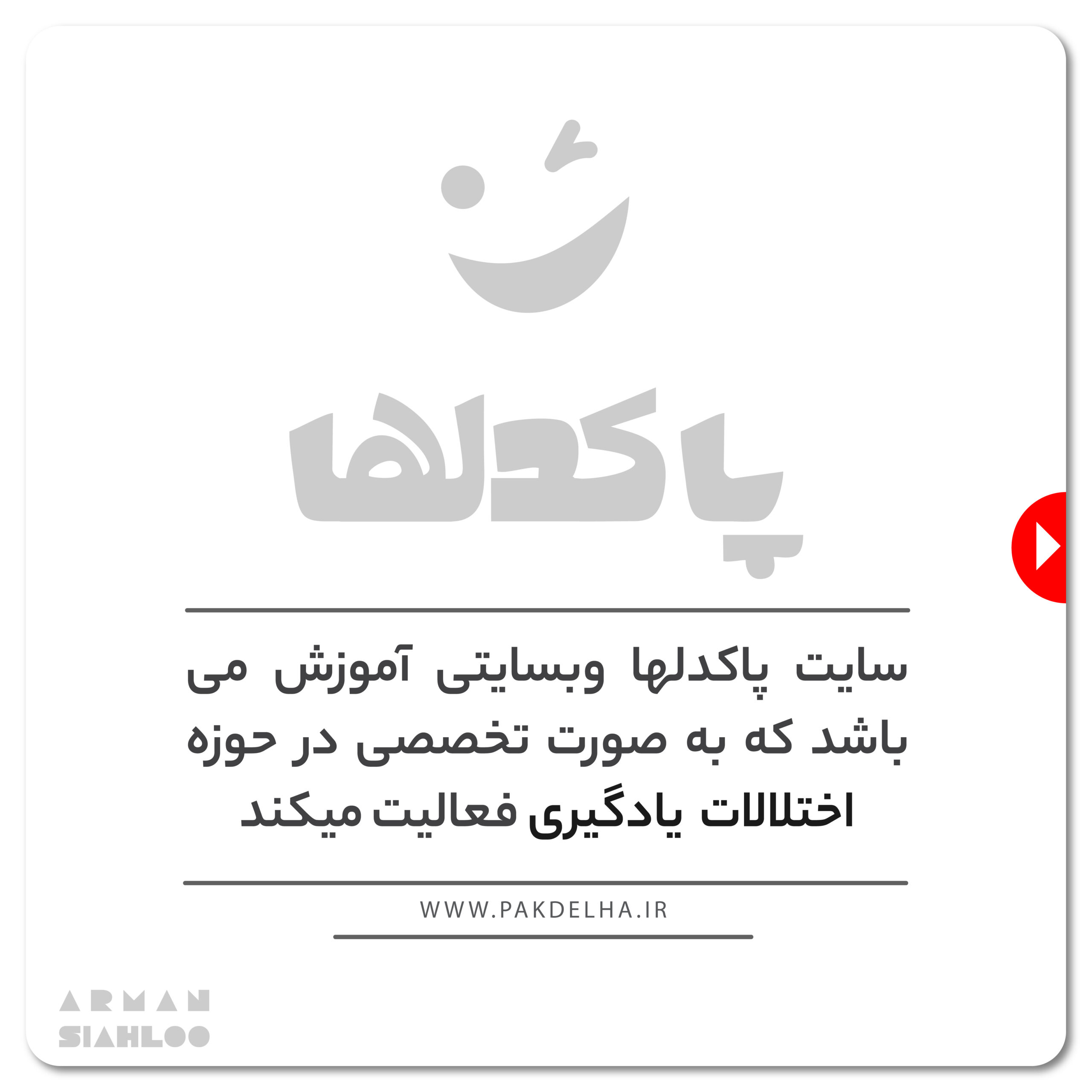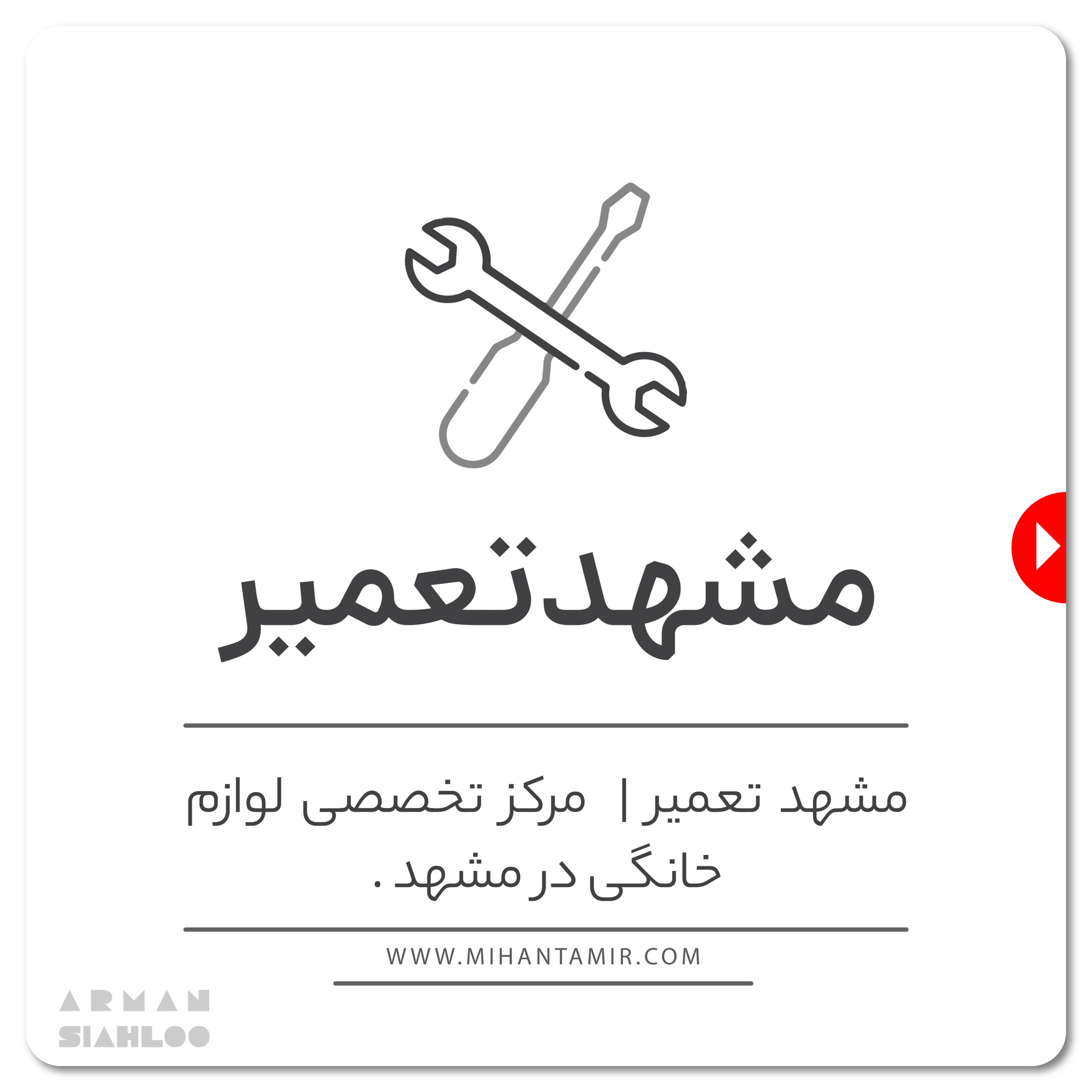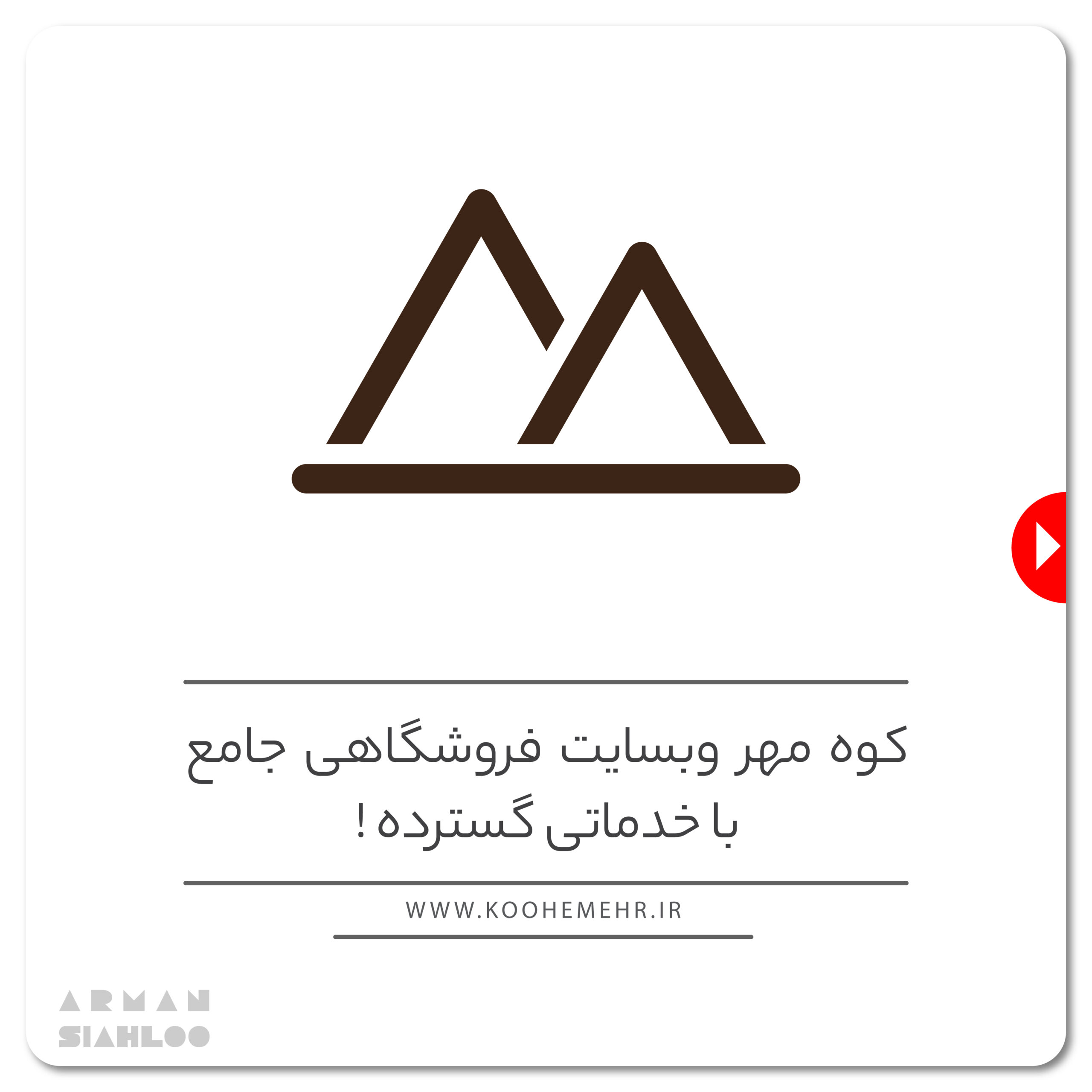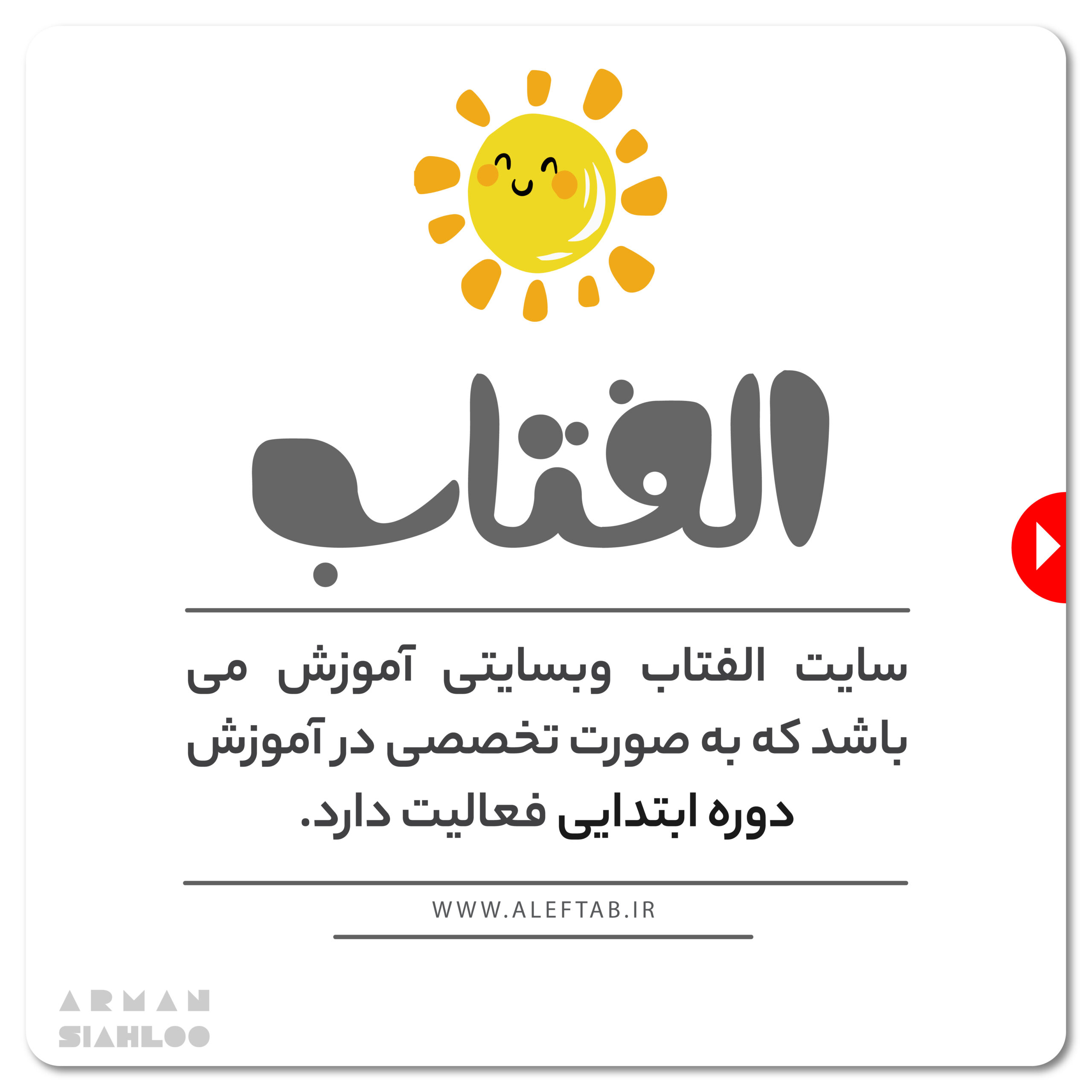سیستم مدیریت محتوای وردپرس به طور پیشفرض از نام “WordPress” به عنوان نام فرستنده برای تمام ایمیلهای خروجی وردپرس استفاده میکند، اما استفاده از نام پیش فرض وردپرس و یا نام شخصی چندان حرفهای به نظر نمیرسد و از همه مهمتر با تغییر ایمیل پیشفرض در وردپرس میتوانید اطمینان حاصل کنید که کلیهی ایمیلهای اطلاعیهای مهم اعم از بازیابی رمز عبور فراموش شده، اطلاعیههای حساب کاربری، ثبت کاربر جدید، ارسال دیدگاه در وردپرس و بسیاری از موارد مهم دیگر را دریافت خواهید کرد. اگر تاکنون نام فرستنده و ایمیل پیشفرض در وردپرس خود را تغییر ندادهاید با ما همراه باشید تا با معرفی سه روش ساده و کوتاه به راحتی نام فرستنده و ایمیل پیشفرض در وردپرس را تغییر دهید.
چرا باید ایمیل پیش فرض وردپرس را تغییر دهیم؟
وردپرس چندین اطلاعیه ایمیل برای مدیر سایت و همچنین سایر کاربران در وب سایت شما ارسال میکند. این اعلانها شامل اطلاعات بسیار مهمی از جمله ایمیلهای رمز عبور فراموش شده، خطاهای وب سایت و ایمیلهای بازیابی، ثبت نام کاربر جدید و موارد بسیار دیگر است. وردپرس به طور پیش فرض، از “WordPress” به عنوان نام فرستنده و آدرس ایمیل (wordpress@yourdomain.com) به عنوان ایمیل فرستنده استفاده میکند و به همین خاطر بسیاری از فیلترهای هرزنامه به عنوان اسپم ایمیلهای شما را مسدود میکنند. استفاده از برند و ایمیل خود در آدرس ایمیل باعث افزایش اصالت و شناخت بیشتر در بین کاربران میشود. به عنوان مثال، اگر قصد راهاندازی یک فروشگاه آنلاین دارید پس بهتر است مشتریان ایمیلها را با نام فروشگاه شما به عنوان فرستنده دریافت کنند.
با توجه به موارد گفته شده، بهتر است آدرس ایمیل پیشفرض در وردپرس را تغییر دهید، انجام این کار را به 3 روش ساده به شما آموزش خواهیم داد.
تغییر اطلاعات ایمیل پیشفرض وردپرس با افزونه WP Mail SMTP
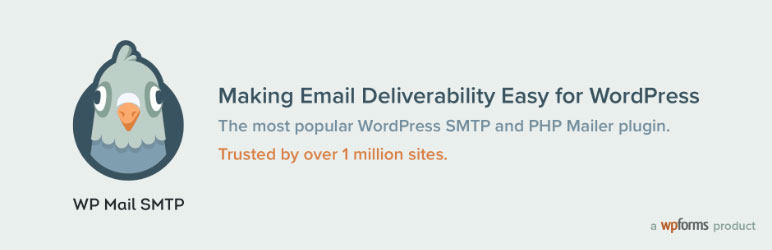
پلاگین WP Mail SMTP با بیش از 1 میلیون نصب فعال به شما امکان می دهد نام فرستنده و آدرس ایمیل پیش فرض ایمیلهای خروجی وردپرس را به راحتی تغییر دهید، همچنین به شما کمک می کند مشکل تحویل ایمیل وردپرس را نیز برطرف کنید، همچنین با افزونههای محبوب وردپرس مانندWooCommerce و WPForms به طور کامل سازگاری دارد. برای استفاده از این پلاگین پس از نصب و فعالسازی افزونه بر روی وردپرس خود، برای پیکربندی تنظیمات لازم است به قسمت Settings افزونه وارد شوید. در سربرگ General در بخش Mail، میتوانید آدرس ایمیل و نامی را که میخواهید برای ارسال ایمیلهای وردپرس استفاده کنید وارد و یا ویرایش کنید.
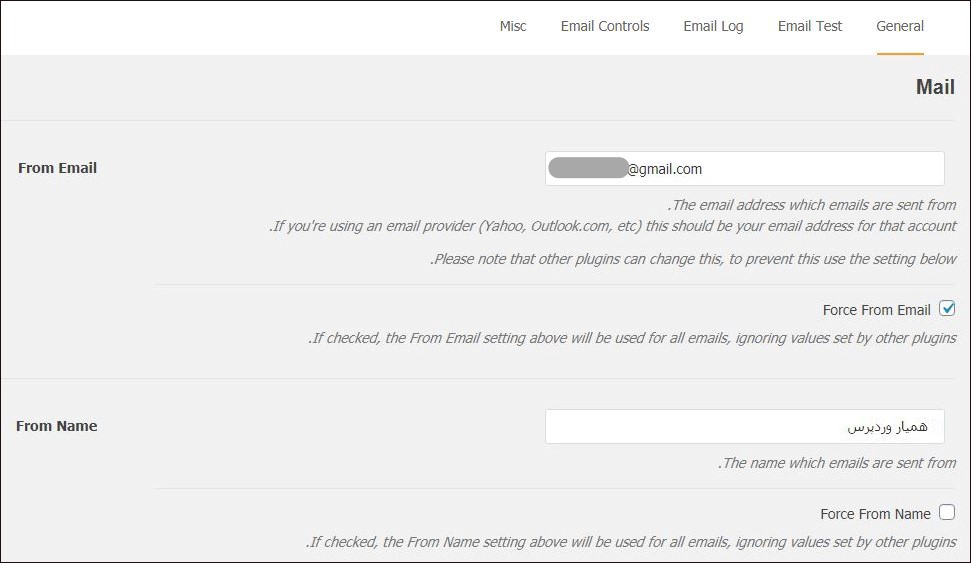
در ادامه میتوانید به گزینههای راه اندازی یک سرور SMTP وردپرس برای ارسال ایمیلهای سایت دسترسی پیدا کنید، که به طور پیش فرض از روش PHP استفاده میکند، توصیه میشود برای ارسال ایمیل با قابلیت تحویل بالاتر و تضمین شده از هر یک از خدمات SMTP دیگر استفاده شود.
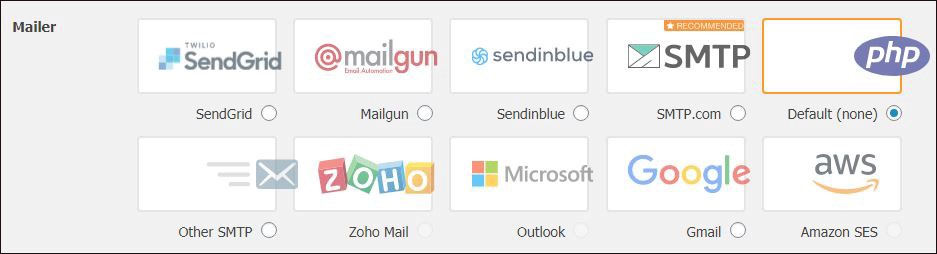
آزمایش ایمیلهای وردپرسی
یکی دیگر از امکاناتی که این افزونه در اختیار شما قرار میدهد آزمایش کردن ارسال ایمیل میباشد، برای تست ارسال ایمیلها نیاز است مطابق تصویر زیر به قسمت Settings افزونه مراجعه و سربرگ Email Test را انتخاب کنید. در این قسمت، باید آدرس ایمیلی ارائه دهید که بتوانید به آن دسترسی داشته باشید و سپس بر روی دکمه “Send Email” کلیک کنید. با این کار افزونه یک ایمیل آزمایشی به آدرسی که وارد کردهاید ارسال میکند، با بررسی صندوق ورودی خود اطمینان حاصل کنید که ایمیلهای وردپرسی را دریافت میکنید.
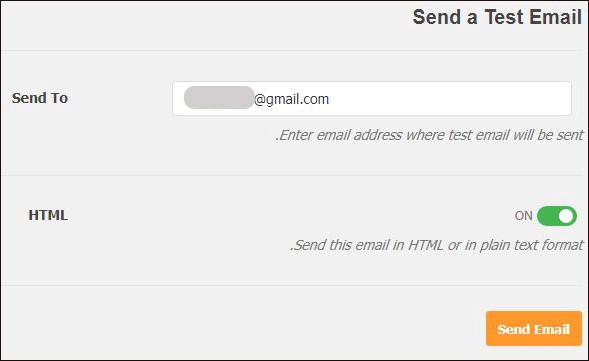
دانلود افزونه WP Mail SMTP by WPForms
دانلود افزونه WP Mail SMTP by WPForms
صفحه افزونه
تغییر ایمیل پیشفرض در وردپرس با CB Change Mail Sender
افزونه CB Change Mail Sender با بیش از 30 هزار نصب فعال یکی از افزونههای تغییر نام فرستنده ایمیل های ارسالی وردپرس میباشد که کاربری آن فوقالعاده آسان میباشد، اما این روش تنها درصورتی توصیه میشود که از سرویس SMTP استفاده نکنید یا روش اول برای شما مناسب نباشد. این افزونه برعکس افزونه WP Mail SMTP در روش قبل، مشکلات ایمیلی شما را عیبیابی نمیکند و فقط برای تغییر نام فرستنده و آدرس ایمیل مناسب میباشد.برای استفاده از این پلاگین ابتدا آن را از مخزن وردپرس نصب کنید، پس از فعالسازی گزینهی CB Mail Sender به پیشخوان وردپرس شما افزوده خواهد شد، با کلیک بر روی این گزینه صفحهی زیر به شما نمایش داده میشود.
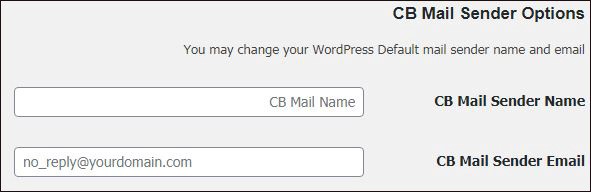
در این صفحه تنها دو گزینه قابل مشاهده است و باید نام فرستنده و آدرس ایمیلی که میخواهید برای ایمیلهای خروجی وردپرس استفاده شود وارد کنید، پس از اعمال تغییرات بر روی “ذخیرهی تغییرات” کلیک کنید.
این افزونه فاقد قابلیت ارائه تست ایمیل میباشد، برای اطمینان حاصل کردن از دریافت ایمیلهای وردپرسی باید با استفاده از موارد دیگر مانند ایجاد یک کاربر جدید یا درخواست بازنشانی رمز عبور و غیره را مورد آزمایش قرار دهید.
دانلود افزونه CB Change Mail Sender
تغییر ایمیل پیشفرض به صورت دستی
روش سوم نیاز به نصب افزونه ندارد و به صورت دستی امکانپذیر است، اما استفاده از این روش برای مبتدیان توصیه نمیشود. در این روش باید قطعه کد زیر را در فایل function قالب خود کپی کنید. فراموش نکنید حتما از سایت خود قبل از قرار دادن کد، بک آپ بگیرید.
کد تغییر ایمیل ارسال کننده و نام فرستنده در وردپرس
در صورتی که مایل به استفاده از افزونه برای تغییر ایمیل فرستنده در وردپرس و تغییر نام فرستنده در ایمیل وردپرس نیستید، میتونید با استفاده از کدنویسی و اضافه کردن چند خط کد ساده این قابلیت رو در سایت فعال کنید. برای این منظور وارد هاست خودتون شده و روی گزینه File Manager کلیک کنید.
سپس به مسیر public_html/wp-content/themes مراجعه کرده و وارد پوشه قالبی که در حال حاضر روی سایت فعال هست و از اون استفاده میکنید بشید. به دنبال فایل فانکشن قالب(functions.php) بگردید و کدهای زیر را در انتهای این فایل و قبل از خط <? قرار بدین.
نکته: اگر از قالبی استفاده میکنید که فایل فانکشن آن کد شده است به دنبال فایل فانکشن دومی در قالب بگردید. اگر فایل فانکشن دیگری موجود نبود راجب این موضوع از طراح قالب خودتون سوال کنید یا در قسمت کامنت های همین پست از ما راهنمایی بخواید.
// Function to change email address
function armansiahloo_sender_email( $original_email_address ) {
return 'admin@armansiahloo.ir';
}
// Function to change sender name
function armansiahloo_sender_name( $original_email_from ) {
return 'Arman BLOG';
}
// Hooking up our functions to WordPress filters
add_filter( 'wp_mail_from', 'armansiahloo_sender_email' );
add_filter( 'wp_mail_from_name', 'armansiahloo_sender_name' );;
پس از کپی قطعه کد و اعمال تغییرات زیر، نام فرستنده و آدرس ایمیل پیش فرض با نام فرستنده و آدرس ایمیل سفارشی شما جایگزین خواهد شد.
- تغییر admin@armansiahloo.ir به ایمیل مورد نظر
- تغییر Arman BLOG به نام سایت خود
در این مورد نیز قادر خواهید بود با افزودن کاربر جدید، تغییر رمز عبور یا هر اقدامی که باعث دریافت اعلان ایمیل میشود دریافت ایمیل از وردپرس را مورد آزمایش قرار دهید.
تیجهگیری
شما بهعنوان یک وبمستر حرفهای باید بتوانید در تمامی کارهای خود بهصورت حرفهای عمل کنید. ایمیل پیشفرض وردپرس یا استفاده از ایمیل شخصی حرفهای نیست و شما باید آن را در سایت خود حتماً سفارشیسازی کنید.
در سیستم مدیریت محتوای وردپرس شما امکان این را دارید که کارهای مختلفی انجام دهید. این سیستم انعطافپذیر بوده و به شما امکان شخصیسازی سایتتان را میدهد. این کارها میتواند توسط افزونه و یا کد انجام شود.
با استفاده از این روش نیاز به نصب افزونه ندارید و نیازی نیست که هیچ هزینه اضافی برای انجام این کار پرداخت کنید. استفاده از این کد بهجای افزونه مشکلاتی همچون ناسازگاری افزونه را با دیگر افزونه و قالبها را نیز برای سایت شما بهوجود نمیآورد.
امیدواریم که از این آموزش بهره کافی را برده باشید. موفق و پیروز باشید. 🙂
این نکته را هم به خاطر داشته باشید که از از چایلد تم یا همون CHILD THEME در قالب سایت خودتون استفاده میکنید، کدهای فوق را باید در یکی از فایلهای فانکشن قالب اصلی یا چایلد تم قرار بدین. پیشنهاد میکنم کد رو داخل فایل چایلد تم قرار بدین که تغییراتی داخلش صورت نمیگیره و با آپدیت قالب تغییرات رو از دست نخواهید داد.
حالا از این پس هر گاه ایمیل از سمت وردپرس دریافت کنید، یا حتی تو مواردی مثل ارسال ایمیل هنگام پاسخ به نظرات کاربران در وردپرس یا ارسال جزییات سفارش خرید ایمیلی به کاربران ارسال بشه، از این نام و آدرس ایمیل استفاده خواهد شد.
* * * * * * * * * * * * * * * * * * * * ** * * * * * * * * * * * * * * * * * * * * * * * * * * *
امیدوارم این آموزش هم مورد توجه و پسند شما قرار گرفته باشه و با استفاده از اون تونسته باشید نسبت به تغییر ایمیل ارسالی در وردپرس و سفارشی کردن محتوای ایمیل ارسالی وردپرس اقدام کنید. در صورتی که در رابطه با این آموزش سوال یا مشکلی داشتید در بخش دیدگاهها اعلام کنید تا در کوتاهترین زمان ممکن پاسخگوی شما باشم.
* * * * * * * * * * * * * * * * * * * * ** * * * * * * * * * * * * * * * * * * * * * * * * * * *